Latihan pemrograman MLCC tersedia untuk didownload
dalam format notebook Jupyter (.ipynb). Untuk menjalankan latihan di mesin lokal Anda:
- Mendownload latihan
- Instal dan jalankan Jupyter:
- Menjalankan latihan
Unduh Latihan
Download file .zip latihan di sini:
.com.id.dan ekstrak file ke lokasi pilihan Anda.
Selanjutnya, instal dan jalankan Jupyter menggunakan petunjuk yang sesuai untuk OS Anda di bawah ini.
Menginstal dan Menjalankan Jupyter di Windows
- Dari https://www.anaconda.com/download, instal Anaconda versi Python 3.6. Latihan tidak akan berfungsi pada versi Python 2.7.
Setelah diinstal, buka Anaconda Prompt dari menu Start dan masukkan perintah berikut:
conda create -n mlcc pip python=3.6conda activate mlccpip install -i https://pypi.tuna.tsinghua.edu.cn/simple --ignore-installed --upgrade \ tensorflow matplotlib pandas sklearn scipy seabornSetelah semua paket selesai diinstal, buka Anaconda Navigator dari menu Start. Di Navigator:
- Beralih ke lingkungan
mlcc, seperti yang ditunjukkan di screenshot berikut. Setiap kali membuka Jupyter, Anda harus memilih lingkunganmlcc.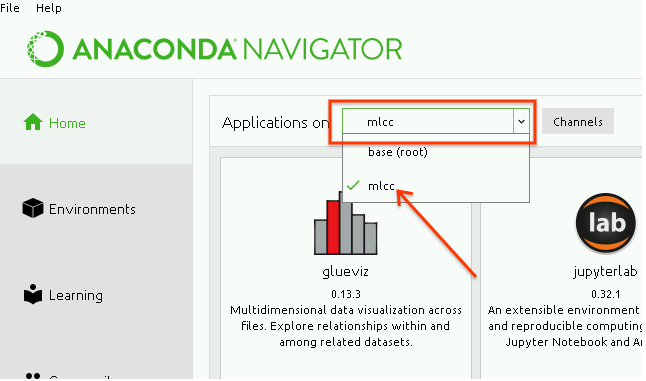
Instal
notebookdalam lingkunganmlcc, seperti yang ditampilkan di sini: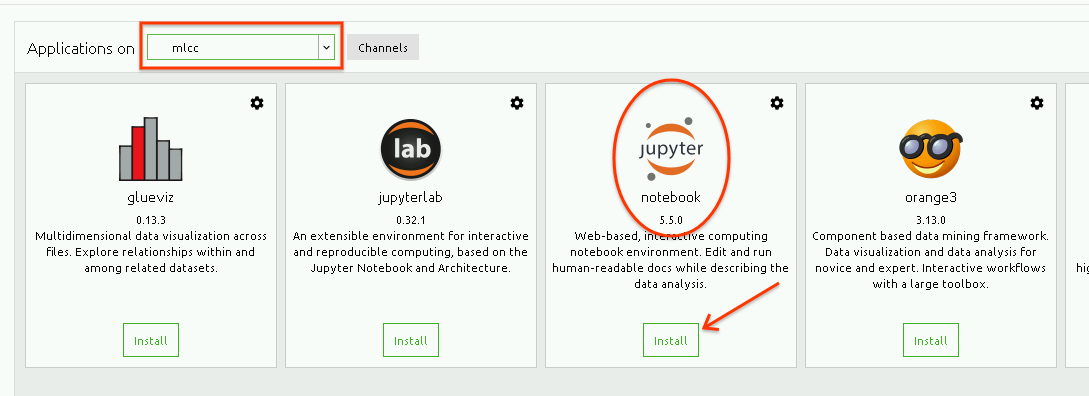
Setelah
notebookterinstal, klik Launch. Tindakan ini akan membuka browser web.
- Beralih ke lingkungan
Selanjutnya, jalankan latihan .
Menginstal dan Menjalankan Jupyter di Mac OS X
Jika Anda belum menginstal XCode, instal dengan menjalankan perintah ini (proses ini membutuhkan waktu beberapa saat):
xcode-select --installInstal
pipdanvirtualenv:sudo easy_install pip virtualenvSiapkan lingkungan virtual Anda di direktori baru (di sini, kita menyebutnya `mlcc-exercises):
mkdir mlcc-exercisescd mlcc-exercisesvirtualenv --no-site-package jupyter-envSiapkan dan jalankan Jupyter.
- Masukkan lingkungan virtual:
source jupyter-env/bin/activate - Instal library:
pip install -i https://pypi.tuna.tsinghua.edu.cn/simple --ignore-installed --upgrade \ tensorflow "matplotlib<3" pandas sklearn scipy seaborn ipython==5.7 notebook - Mulai Jupyter:
jupyter notebook
- Masukkan lingkungan virtual:
Selanjutnya, jalankan latihan.
Menginstal dan Menjalankan Jupyter di Linux
Instal Python dan
pip:sudo apt-get install python-dev python-pipSiapkan lingkungan virtual Anda di direktori baru (di sini, kami menyebutnya
mlcc-exercises):mkdir mlcc-exercisescd mlcc-exercisesvirtualenv --no-site-package jupyter-envSiapkan dan jalankan Jupyter.
- Masukkan lingkungan virtual:
source jupyter-env/bin/activate - Instal library:
pip install -i https://pypi.tuna.tsinghua.edu.cn/simple --ignore-installed --upgrade \ tensorflow "matplotlib<3" pandas sklearn scipy seaborn ipython==5.7 notebook - Mulai Jupyter:
jupyter notebook
- Masukkan lingkungan virtual:
Selanjutnya, jalankan latihan .
Jalankan Latihan
Setelah menginstal dan memulai Jupyter, di antarmuka web Jupyter, buka tempat Anda mengekstrak latihan:
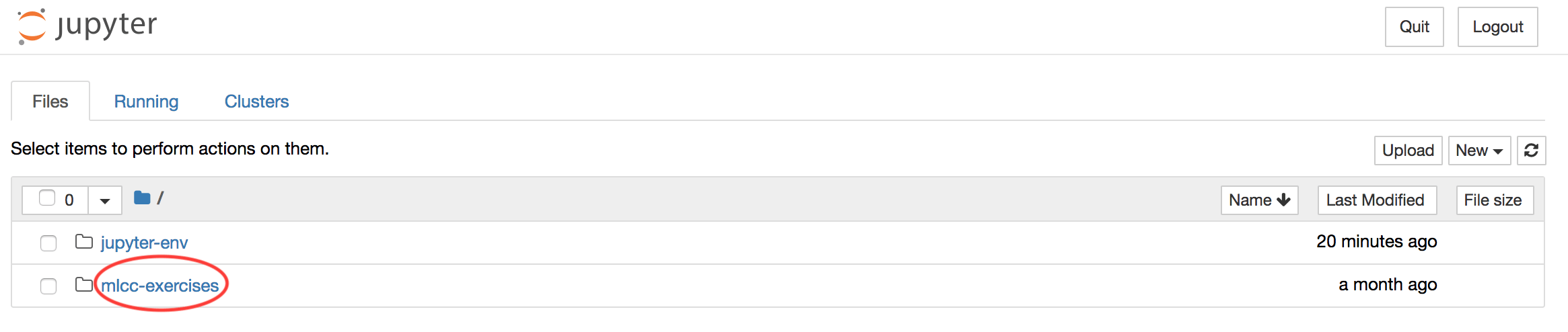
Klik link untuk latihan yang ingin Anda buka.
